Obsah
Tento návod obsahuje pokyny na zdieľanie súborov vo VirtualBoxe medzi hostiteľským a hosťovským počítačom. Po zapnutí zdieľania súborov vo VirtualBoxe budete môcť kopírovať/vkladať/presúvať súbory z hosťovského operačného systému VirtualBox do hostiteľského operačného systému a naopak.
Na rozdiel od VMWare a Hyper-V, v predvolenom nastavení VirtualBoxu nemá virtuálny počítač (hosťovský OS) prístup k súborom v hostiteľskom počítači (hostiteľský OS) a musíte vykonať niekoľko krokov na povolenie zdieľania priečinkov/súborov.
Ako povoliť zdieľanie súborov vo VirtualBoxe.
Krok 1. Nainštalujte do počítača Guest Additions. krok 2. Nakonfigurujte zdieľanie súborov vo VirtualBoxe.
Krok 1. Nainštalujte doplnky pre hostí do počítača Guest.
1. Spustite hosťujúci počítač Virtuabox (OS).
2. V hlavnej ponuke programu VM VirtualBox spoločnosti Oracle vyberte Zariadenia > Inštalácia doplnkov pre hostí *

Poznámka: Ak sa inštalačný program nespustí automaticky:
a. Otvorte Prieskumníka systému Windows.
b. Dvakrát kliknite na položku "CD Drive (X:) VirtualBox Guest additions" (Dodatky hosťovského programu VirtualBox), aby ste preskúmali jej obsah.
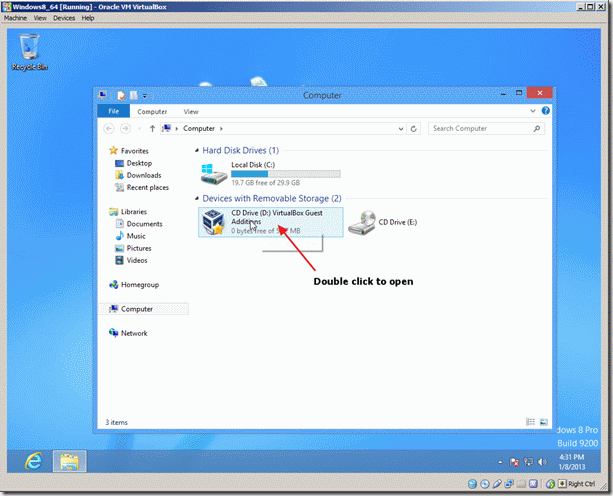
c. Kliknite pravým tlačidlom myši na aplikáciu "VBoxWindowsAdditions" a z kontextového menu vyberte položku " Spustiť ako správca ".
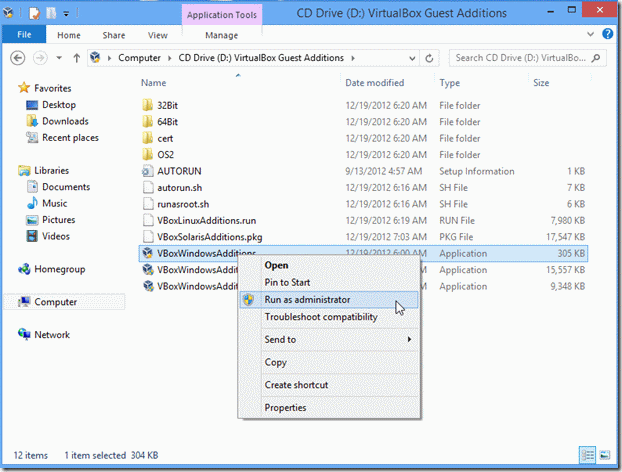
3. Tlač Ďalšie a potom podľa pokynov na obrazovke dokončite inštaláciu doplnkov pre hostí.
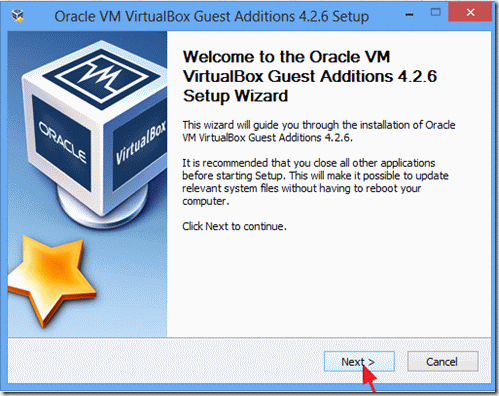
4. Po dokončení nastavenia vyberte Dokončenie a reštartovať hosťujúceho počítača Virtuabox.
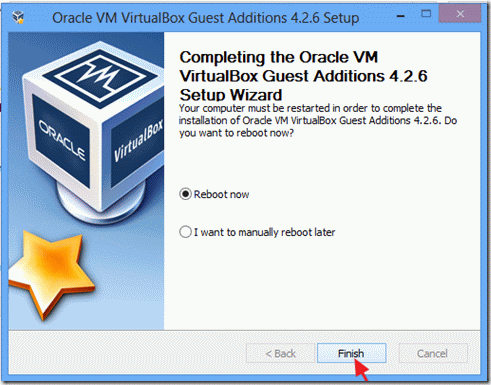
Krok 2. Nastavenie zdieľania súborov v hosťovskom počítači VirtualBox.
1. V ponuke VirtualBox kliknite na Zariadenia a vyberte Zdieľané priečinky -> Nastavenia zdieľaného priečinka.
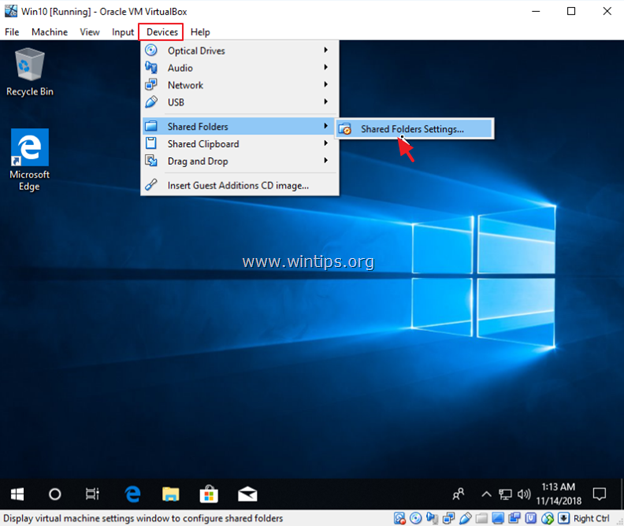
2. Kliknite na tlačidlo Pridanie nového zdieľaného priečinka  ikona.
ikona.
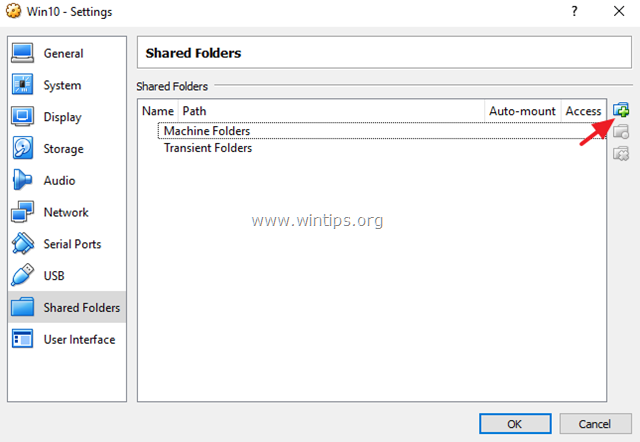
3. Kliknite na rozbaľovaciu šípku a vyberte Iné .
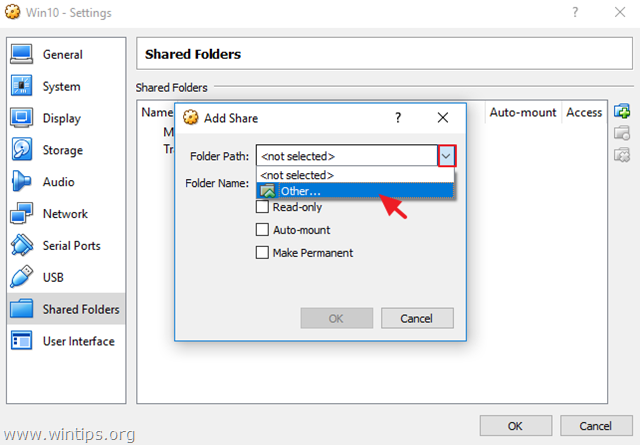
4. Vyhľadajte a zvýraznite (v hostiteľskom operačnom systéme) priečinok, ktorý chcete zdieľať medzi hosťovským počítačom VirtualBox a hostiteľom, a kliknite na tlačidlo Vyberte priečinok . *
Poznámka: Ak si chcete uľahčiť život, vytvorte v hostiteľskom operačnom systéme nový priečinok na zdieľanie súborov a dajte mu rozpoznateľný názov (napr. "Public").
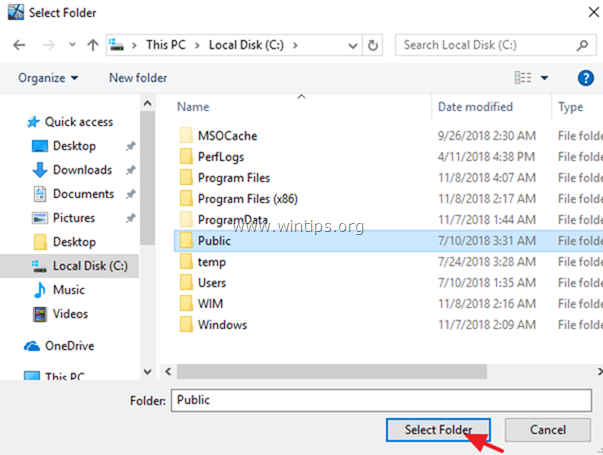
5. Teraz v možnostiach "Pridať zdieľanie" zadajte názov (ak chcete) do poľa "Názov priečinka", kliknite na tlačidlo Automatická montáž a Urobiť trvalý začiarkavacie políčka a kliknite na OK dvakrát zatvorte Nastavenia zdieľaného priečinka.
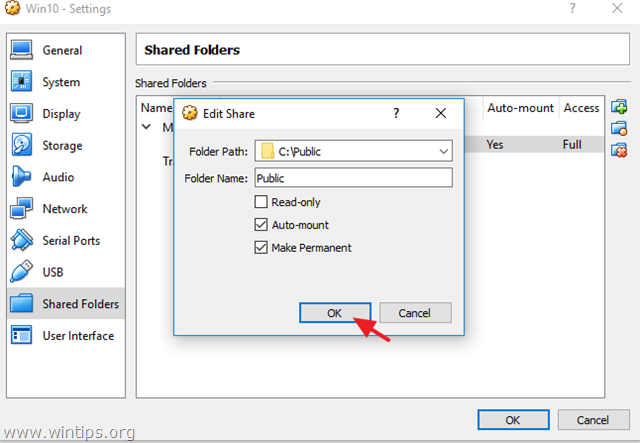
6. Ak chcete získať prístup k zdieľanému priečinku z hosťovského operačného systému, otvorte Prieskumníka systému Windows a v časti "Sieťové umiestnenia" by ste mali vidieť novú sieťovú jednotku, ktorá zodpovedá zdieľanému priečinku v hostiteľskom operačnom systéme.
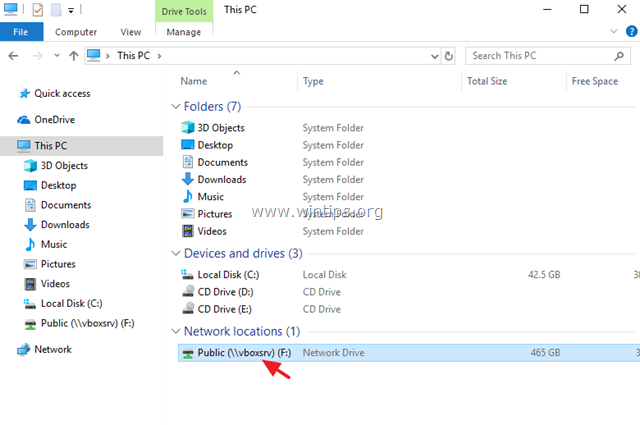
To je všetko! Dajte mi vedieť, či vám tento návod pomohol, a zanechajte komentár o svojich skúsenostiach. Prosím, lajkujte a zdieľajte tento návod, aby ste pomohli ostatným.

Andy Davis
Blog správcu systému o systéme Windows





